Opdateret April 2024: Stop med at få fejlmeddelelser, og sænk dit system ned med vores optimeringsværktøj. Hent det nu kl dette link
- Download og installer reparationsværktøjet her.
- Lad det scanne din computer.
- Værktøjet vil derefter reparér din computer.
Det er vigtigt at beskytte privatlivets fred på Internettet. Hun er blevet endnu mere sårbar end nogensinde. Selvom du kan minimere dit fodaftryk online ved hjælp af krypterede tjenester, skal du tage de nødvendige skridt for at undgå at blive fanget af alle profiler. Dagens artikel forklarer, hvordan du kan slette din søgehistorik fra Outlook.com.

E-mailtjenester som Gmail, Outlook.com og andre er vigtige databaseresourcer til direkte markedsføring. Hvis du ikke vil dele dine oplysninger, giver Outlook muligheden for at slette din søgehistorik. For Outlook på nettet og det gamle klassiske Outlook.com er processen lidt anderledes.
April 2024 Opdatering:
Du kan nu forhindre pc -problemer ved at bruge dette værktøj, såsom at beskytte dig mod filtab og malware. Derudover er det en fantastisk måde at optimere din computer til maksimal ydelse. Programmet retter let på almindelige fejl, der kan opstå på Windows -systemer - ikke behov for timers fejlfinding, når du har den perfekte løsning lige ved hånden:
- Trin 1: Download PC Reparation & Optimizer Tool (Windows 10, 8, 7, XP, Vista - Microsoft Gold Certified).
- Trin 2: Klik på "Begynd Scan"For at finde Windows-registreringsproblemer, der kan forårsage pc-problemer.
- Trin 3: Klik på "Reparer Alt"For at løse alle problemer.
Vejledning til det nye Outlook på Internettet
- Vælg> Se alle Outlook-indstillinger øverst på siden Indstillinger.
- Vælg Generelt> Privatliv og data.
Gør et af følgende:
- Vælg Ryd historie for at rydde din søgehistorik.
- Hvis du vil eksportere din søgehistorik til en.csv-fil, skal du vælge Eksporter.
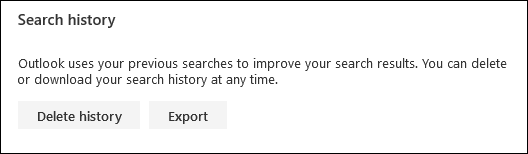
Arbejd med søgehistorik i den klassiske Outlook.com-visning
- Klik på gearet i den klassiske visning og derefter på "Mail".
- Udvid indstillingen Generelt, og klik derefter på Eksport.
- På højre side vil du se sektionen Søgehistorik med indstillingerne "Ryd historik" eller "Eksport".
- Klik på Eksporter for at eksportere din søgehistorik som en kommasepareret værdi (csv) -fil. Afhængigt af din browsers downloadindstillinger downloades den straks til din standard downloadplacering eller spørger dig, om du vil gemme eller åbne filen.
- For at rydde historien for din søgning skal du klikke på Ryd historie. Der vises en bekræftelsesdialogboks, der beder dig om at bekræfte, at du vil slette historikken.
- Klik på "Fortsæt", hvis du er sikker på, at du vil slette din søgehistorik. I modsætning til at slette e-mails eller opgaver kan du ikke annullere dette trin, så klik kun på Fortsæt, hvis du er sikker på, at du vil slette din søgehistorik.
Ekspert Tip: Dette reparationsværktøj scanner lagrene og erstatter korrupte eller manglende filer, hvis ingen af disse metoder har virket. Det fungerer godt i de fleste tilfælde, hvor problemet skyldes systemkorruption. Dette værktøj vil også optimere dit system for at maksimere ydeevnen. Den kan downloades af Klik her

CCNA, Web Developer, PC Fejlfinding
Jeg er computerentusiast og en praktiserende it-professionel. Jeg har mange års erfaring bag mig i computerprogrammering, hardwarefejlfinding og reparation. Jeg er specialiseret i webudvikling og database design. Jeg har også en CCNA-certificering til netværksdesign og fejlfinding.

